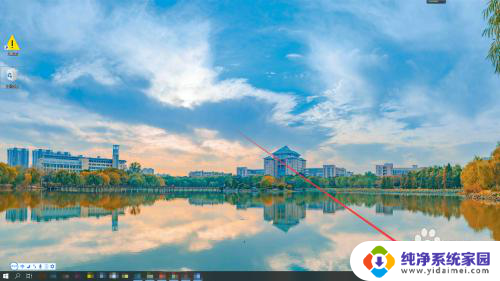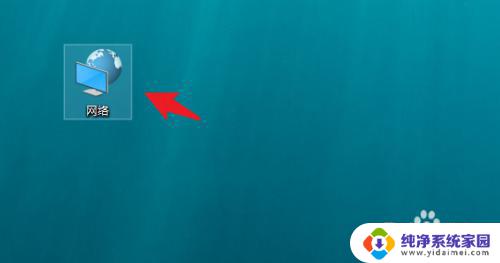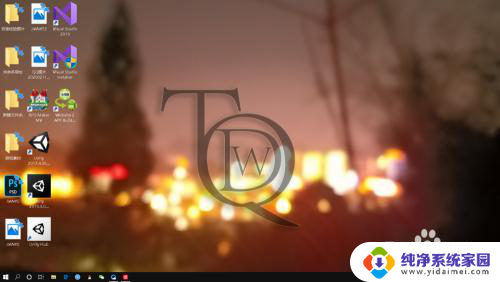笔记本电脑如何网络连接 笔记本电脑如何连接无线网络
更新时间:2024-03-25 11:58:53作者:jiang
现如今笔记本电脑已成为人们生活中不可或缺的工具之一,对于一些刚接触笔记本电脑的人来说,如何将其连接到无线网络却可能成为一个令人困惑的问题。事实上连接笔记本电脑到无线网络并不复杂,只需按照一些简单的步骤进行设置即可。在本文中我们将介绍一些常见的连接方式,帮助您轻松地将笔记本电脑与无线网络相连。无论是在家中、办公室还是公共场所,通过无线网络连接,您可以享受到便捷的上网体验。接下来让我们一起来了解一下笔记本电脑如何连接无线网络吧!
步骤如下:
1.唤醒笔记本电脑,点击【网络】。
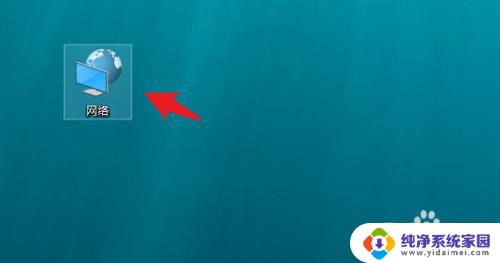
2.点击【网络和共享中心】选项,点击进入。
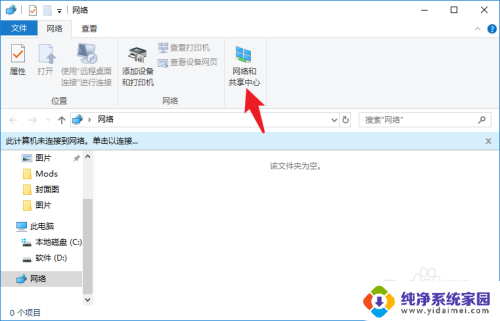
3.左侧列表找到【WLAN】选项,点击进入。
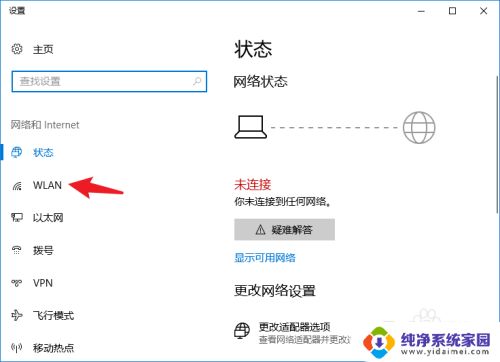
4.在右侧窗口内,将WLAN后面的开关打开。
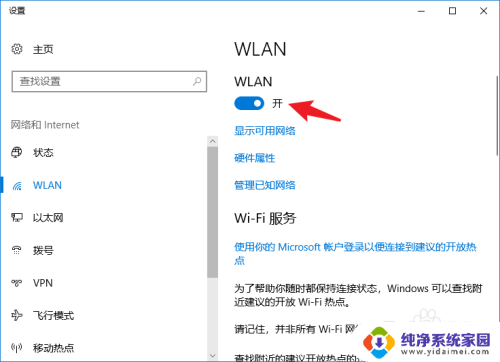
5.回到电脑桌面,在界面右下角找到无线网开关。
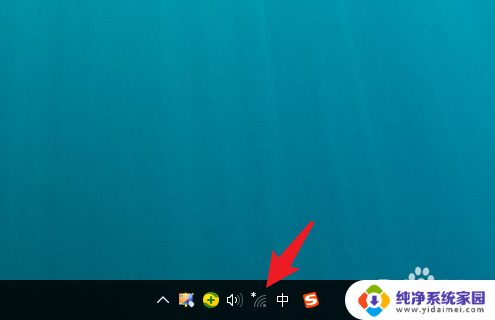
6.查看附近的wifi列表,找到目标wifi。点击【连接】。
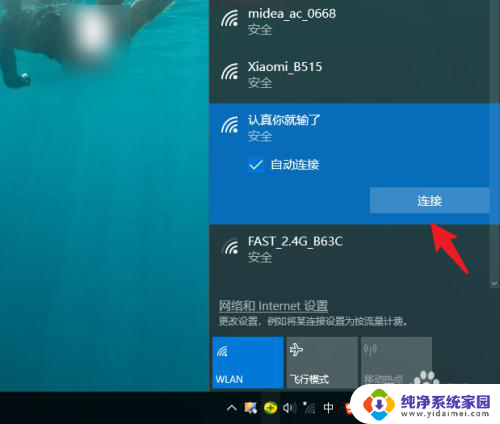
7.输入无线网密码,点击【下一步】。
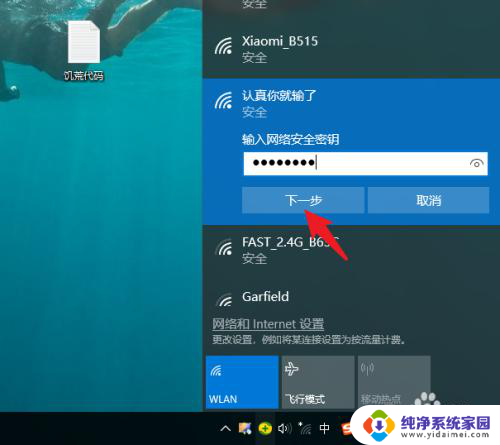
8.不需要用时,点击【断开】即可。
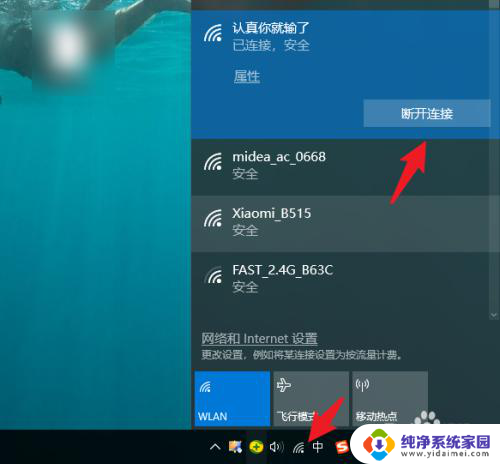
以上就是笔记本电脑如何进行网络连接的全部内容,若您也遇到类似情况,请参考小编的方法进行处理,希望对大家有所帮助。